win10登录Store应用商店空白怎么办 win10登录Store应用商店空白问题解决方法
更新时间:2023-07-15 17:13:11作者:yang
win10登录Store应用商店空白怎么办,近年来随着科技的不断发展,Windows 10操作系统成为了广大用户的首选,而其中的Store应用商店更是为用户提供了丰富多样的应用程序和游戏资源。有时我们在登录Store应用商店时,却会遇到空白的问题,无法正常使用。对于这个问题,我们需要找到解决方法,以确保我们能够畅快地使用Store应用商店。接下来我将为大家介绍一些解决方法。
具体方法如下:
1、 同时按住“Win+R”打开运行窗口,输入“services.msc”并回车。
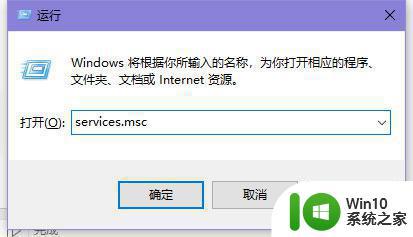
2、 打开服务页面后,找到并右键“Windows Update”。选择“停止”(无法选择停止,双击打开属性,点击“启动”即可)。
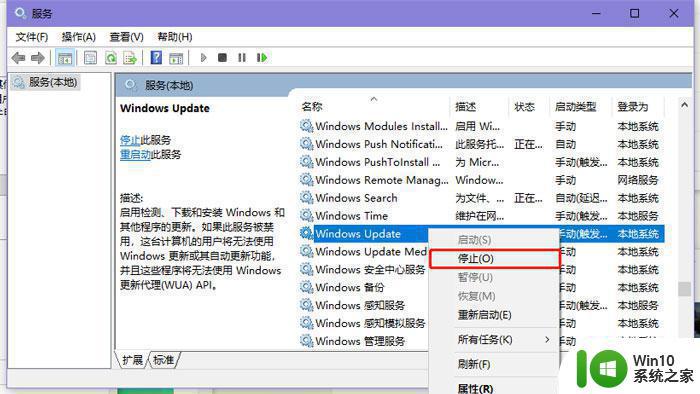
3、 然后,打开C盘。进入Windows文件夹,将文件夹中的“Software Distribution”文件夹重命名。

4、 最后,再次回到服务页面,右键“Windows Update”,选择“重新启动”。
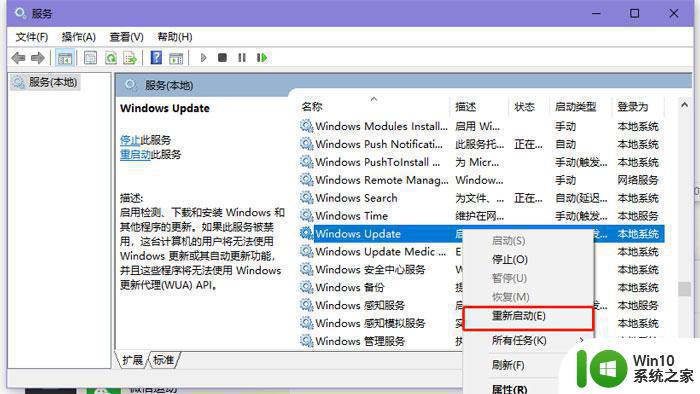
5、 经过以上操作还是无法解决问题的话,可以尝试同时按住“win+R”打开运行窗口,输入“wsreset”并回车即可。
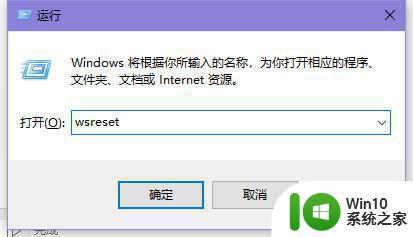
以上是有关解决Win10登录应用商店空白的全部内容,如果您还不理解,可以按照这些步骤进行操作,希望本文能对您有所帮助。
win10登录Store应用商店空白怎么办 win10登录Store应用商店空白问题解决方法相关教程
- 解决win10应用商店空白的方法 win10应用商店空白页面怎么解决
- win10打开应用商店提示“需要新应用打开此ms-windows-store”如何解决 win10打开应用商店提示“需要新应用打开此ms-windows-store”怎么办
- win10登录应用商店却不弹出界面的解决方法 win10登录应用商店却不弹出界面怎么办
- win10应用商店无法登录联网的解决方案 win10应用商店无法下载应用的解决办法
- Win10应用商店打不开怎么办?解决win10应用商店闪退的方法 Win10应用商店无法连接怎么办如何解决Win10应用商店无法连接问题
- 飞行堡垒7win10自带应用商店登录不了处理方法 飞行堡垒7win10自带应用商店无法登录解决方法
- win10商店登录界面一直显示加载,无法登录怎么办 如何解决win10微软商店登录页面无法加载或一直转圈的问题
- Win10无法打开应用商店提示“需要新应用打开ms-windows-store”如何处理 Win10无法打开应用商店怎么办
- win10应用商店无法登陆账号如何处理 win10应用商店无法登陆怎么解决
- win10使用应用商店出现网络连接问题的处理方法 win10使用应用商店出现网络连接问题如何解决
- win10应用商店打开的方法 win10应用商店无法加载怎么办
- win10应用商店不见了修复方法 win10应用商店丢失怎么办
- 蜘蛛侠:暗影之网win10无法运行解决方法 蜘蛛侠暗影之网win10闪退解决方法
- win10玩只狼:影逝二度游戏卡顿什么原因 win10玩只狼:影逝二度游戏卡顿的处理方法 win10只狼影逝二度游戏卡顿解决方法
- 《极品飞车13:变速》win10无法启动解决方法 极品飞车13变速win10闪退解决方法
- win10桌面图标设置没有权限访问如何处理 Win10桌面图标权限访问被拒绝怎么办
win10系统教程推荐
- 1 蜘蛛侠:暗影之网win10无法运行解决方法 蜘蛛侠暗影之网win10闪退解决方法
- 2 win10桌面图标设置没有权限访问如何处理 Win10桌面图标权限访问被拒绝怎么办
- 3 win10关闭个人信息收集的最佳方法 如何在win10中关闭个人信息收集
- 4 英雄联盟win10无法初始化图像设备怎么办 英雄联盟win10启动黑屏怎么解决
- 5 win10需要来自system权限才能删除解决方法 Win10删除文件需要管理员权限解决方法
- 6 win10电脑查看激活密码的快捷方法 win10电脑激活密码查看方法
- 7 win10平板模式怎么切换电脑模式快捷键 win10平板模式如何切换至电脑模式
- 8 win10 usb无法识别鼠标无法操作如何修复 Win10 USB接口无法识别鼠标怎么办
- 9 笔记本电脑win10更新后开机黑屏很久才有画面如何修复 win10更新后笔记本电脑开机黑屏怎么办
- 10 电脑w10设备管理器里没有蓝牙怎么办 电脑w10蓝牙设备管理器找不到
win10系统推荐
- 1 番茄家园ghost win10 32位官方最新版下载v2023.12
- 2 萝卜家园ghost win10 32位安装稳定版下载v2023.12
- 3 电脑公司ghost win10 64位专业免激活版v2023.12
- 4 番茄家园ghost win10 32位旗舰破解版v2023.12
- 5 索尼笔记本ghost win10 64位原版正式版v2023.12
- 6 系统之家ghost win10 64位u盘家庭版v2023.12
- 7 电脑公司ghost win10 64位官方破解版v2023.12
- 8 系统之家windows10 64位原版安装版v2023.12
- 9 深度技术ghost win10 64位极速稳定版v2023.12
- 10 雨林木风ghost win10 64位专业旗舰版v2023.12